�t�@���u���O�̓��e��R�����g���̕\�����X�V����Ȃ����̑Ώ��@
2014�N1��22���Ƀt�@���u���O�̃V�X�e����Seesaa Blog�Ɠ����ɂȂ�܂����B�t�@���u���O���V�����ς���Ă���A���e�������ɔ��f����Ȃ��A�\������Ă���R�����g��������Ȃ��A�Ȃǂ̖��������Ă���l�������݂����ł��B
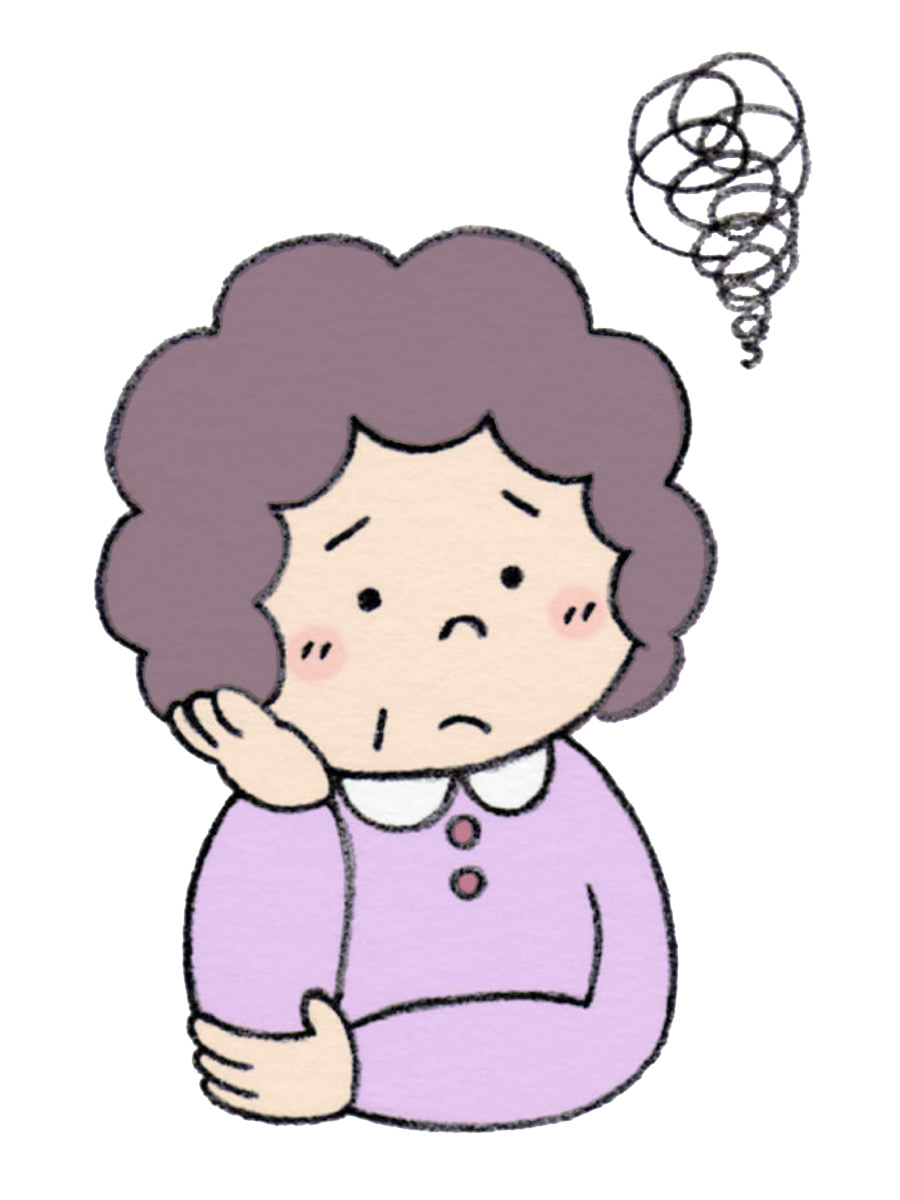
����̓t�@���u���O�Ƃ��������A���̃V�X�e������Ă��� Seesaa Blog �ł��悭�N���邱�ƂȂ̂ŁA�����t�@���u���O�ɖ₢���킹�Ă��Ώ��ł��Ȃ���Ȃ����낤���Ǝv���Ă����ł����A�����������[�U�[���x���ŏo�������܂Ƃ߂Ă����܂��B
�X�e�b�v�P
�����̃u���E�U�̍ēǂݍ���
����̌��Ɍ��炸�A�z�[���y�[�W�̓ǂݍ��݂����܂������Ȃ����́uF5�v�{�^���������ƁA�ēǂݍ��݂��Ă���܂��B
�u���E�U�͖���킴�킴�T�[�o�[�܂Ńf�[�^�����ɍs���Ȃ��Ă��ŋߓǂݍ��f�[�^�������āA���ꂪ�L�����Ɣ��f���������g���܂��B�ł��A���̃f�[�^���Â���X�V�����͂��̃y�[�W�ł͂Ȃ��A�X�V����O�̃y�[�W���\������܂��B
�uF5�v�{�^�����������ƂŁA�u���E�U�ɂ�����x�T�[�o�[�Ƀf�[�^�����ɍs���悤�Ɏw�����܂��B
�uF5�v�������Ȃ����̃C���[�W
�����u�R�c����AA�Ђ��璍���͓����Ă��Ȃ����ˁH�v�R�c�u��قǓd�b�������ɂȂ��Ƃ����b�ł����B�v
�����u�����A�������B����J����B�v
�uF5�v�����������̃C���[�W
�����u�R�c����AA�Ђ��璍���͓����Ă��Ȃ����ˁH�v�R�c�u��قǓd�b�������ɂȂ��Ƃ����b�ł����B�v
�����u�������B�ł��A�O�̂��߂ɂ�����x�d�b���Ă���B�v�iF5�j
�i�d�b����R�c - �����j
�R�c�u�����A�m�F�����Ƃ���lj�����������܂����B�v
����ł��܂��s�����Ƃ͌��\�����ł��B
�X�e�b�v�Q
�Ǘ��p�l���ł̐ݒ�
�X�e�b�v�P�́A���Ă���u���E�U�������ł����B���̏ꍇ�A���̓ǎ҂͍X�V�ς݂̐V�����y�[�W�����Ă��邩������܂���B�����łȂ����́A�T�[�o�[�̃f�[�^�Ɍ���������Ǝv���܂��B
��X�V����Ȃ������́A�T�[�o�[�ɃL���b�V���Ƃ����f�[�^���c���Ă��邩��ł��B���̏ꍇ�A�L���b�V���Ƃ����̂́u���łɍ���Ă���f�[�^�v���Ǝv���Ă��������B
�u���O�ɋL���������đ��M���Ă��A����̓y�[�W�̒��̈ꕔ�ł��B���ۂɕ\��������ʂɂ́A�u���O�̃^�C�g�������邵�A�T�C�h�o�[�����邵�A�R�����g�Ȃǂ�����܂��B
�u���E�U�Ō������ɂ���炪�S���\�������̂́A�T�[�o�[���f�[�^���M�O�Ƀp�[�c��z�u���ăy�[�W����邩��ł��B
Seesaa Blog �͋L�����X�V��������R�����g�����e���ꂽ���ɁA���̃y�[�W������ėp�ӂ��Ă����A�ǎ҂��A�N�Z�X����Ηp�ӂ��Ă��������̂𑗐M���܂��B
���̕����A�ǎ҂����邽�тɖ���p�[�c��g�ݍ��킹�ăy�[�W������葬�����A�T�[�o�[�̕��S�����Ȃ�����ł��B�ł��A���̃L���b�V�����Â��܂ܑ��M����Ă��܂��̂����̖��ł͂Ȃ����Ǝv���܂��B
���̃L���b�V���̍č\�z���w�����邱�Ƃ̓u���O�̃I�[�i�[�ł��o���܂��B��̓I�ɂ͎��̂悤�ɂ��܂��B
�Ǘ��p�l���Ƀ��O�C�����āu�u���O�ݒ��v��ʂֈړ����܂��B
���O�C������̉�ʂ����Ȃ�A���̉�ʂ́u�ݒ��v���N���b�N�B
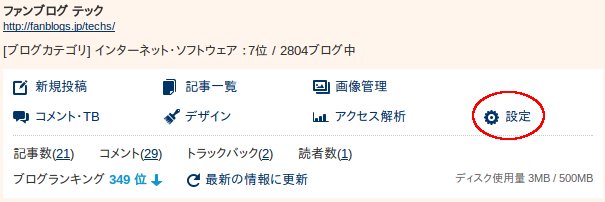
��ւ�����y�[�W�Łu�u���O�ݒ��v���N���b�N�B
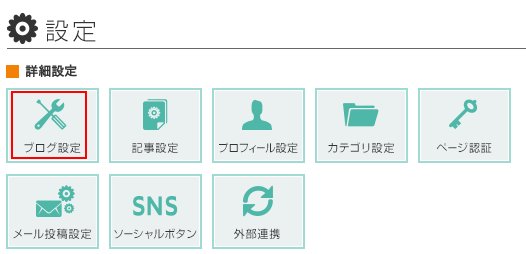
����ȊO�̉�ʂ����Ȃ�A�y�[�W�̏㕔�ɂ��郁�j���[�̉E�[�u�ݒ��v�Ƀ}�E�X�����킹�A�o�Ă����ꗗ�̒��́u�u���O�ݒ��v���N���b�N���܂��B
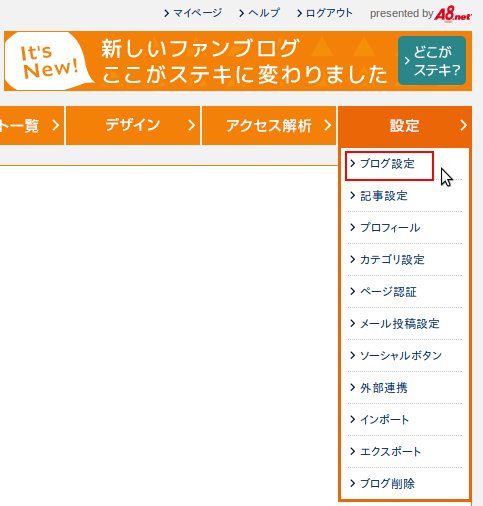
����ŁA�u�u���O�ݒ��v�̃y�[�W���\�������̂ŁA���̂����Ɉړ����܂��B
�u�ŐV�̏��ɍX�V�v�Ƃ������ڂ�����̂ŁA���̕������N���b�N���܂��B
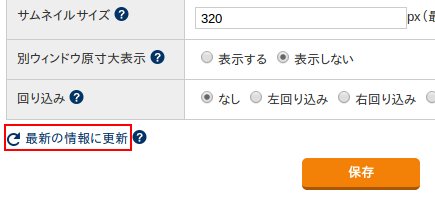
�����āu�u���O�ݒ肪�������܂����v�ƕ\�����ꂽ��A��ʂ��č\�z����܂��B
����Ńy�[�W���X�V�����Ǝv���܂��B�X�V����Ă��Ȃ���uF5�v�������Ă݂܂��傤�B
�����A�L���̖`���ŏ������Ƃ���A�K�����܂������Ƃ͌���܂���̂ł��������������B�������܂��������悤�Ȃ�����g�U���Ă���������Ƒ��̕��ɖ𗧂��Ǝv���܂��B
���m��
�����A�ݒ�y�[�W�ō����������H�}�[�N�Ƀ}�E�X�����킹��ƁA�ڂ����������\������܂��B
���Ȃ݂Ɂu�ŐV�̏��ɍX�V�v�́H�}�[�N�Ƀ}�E�X�����킹�����͂����\������܂��B
�T�[�o�[��ɕۑ������R���e���c��L���̃L���b�V�����N���A���A�ŐV�̏��ɍX�V���܂��B�}�C�u���O�ł̐ݒ���e���u���O�ɔ��f����Ȃ��ꍇ�ɂ��g�����������B
